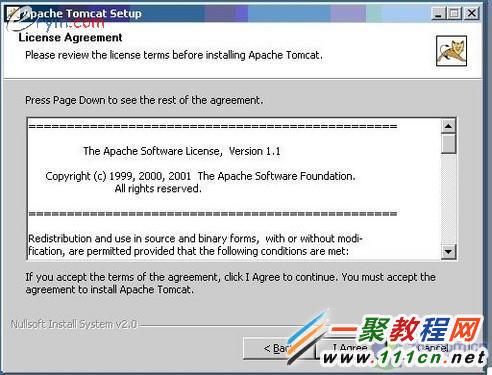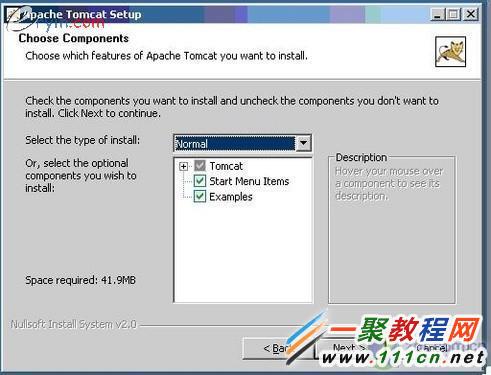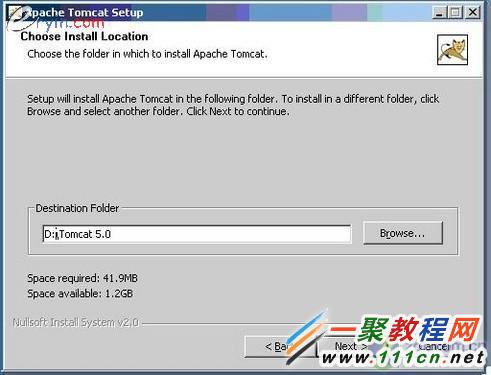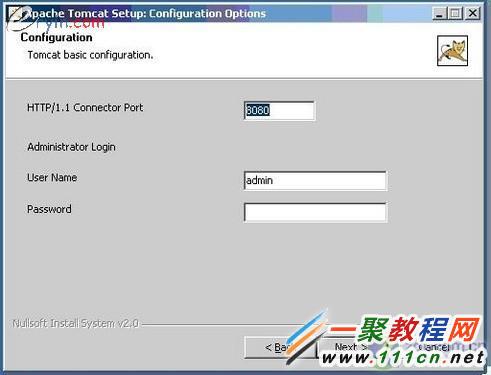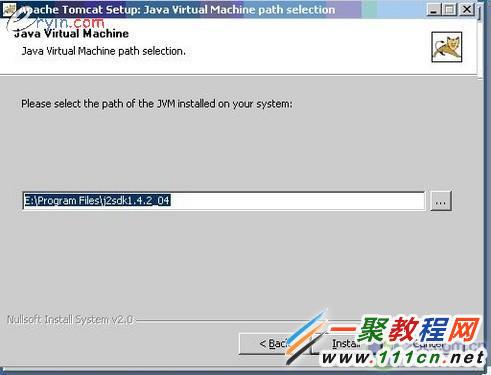Tomcat主机在windows上安装和部署配置教程
Tomcat安装教程
1.双击.exe安装程序,显示如下图所示的欢迎页面。
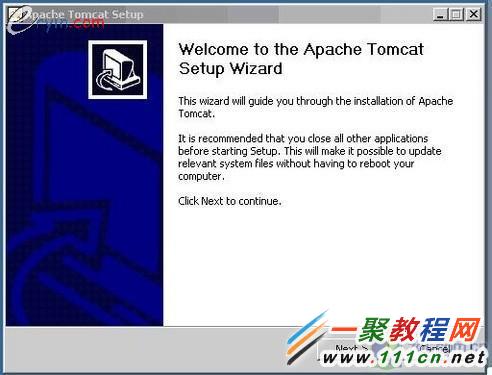 tomcat" />
tomcat" />
2.点击next按扭出现如下图所示的页面
3.点击I Agree进入下一步安装步骤,点击Next按扭进入下一步。
4.若想更改tomcat的安装路径可通过点击Browse按扭来完成。点击Next按扭继续安装。
5.设置端口,默认8080,如果被占用加选,User Name 管理员名称 Password 管理员密码,本页所以选项都选择默认,点击Next进入下一步。这步很重要,Please select the path of the JVM installed on your system: 如果您这里自动找到JDK的路径(如 C:j2sdk1.4.2)那么可以肯定能安装成功,如果不能找到请不要继续,请选设置好JAVA_HOME环境变量,如果您能清楚的记得在安装完成后 你去配置JAVA_HOME那么也可以。
6.点击Install按扭进行安装,最后点击完成按扭既可完成安装。
tomcat配置教程
tomcat安装完成后,修改以下文件:
安装目录下(以C盘为例)
c$Program FilesApache Software FoundationTomcat 8.0confserver.xml
1)找到host标签,添加以下内容
| 代码如下 | 复制代码 |
|
|
|
2)找到以下目录,并创建新增主机使用目录mobilebi,并在目录下创建应用所需文件
c$Program FilesApache Software FoundationTomcat 8.0 并新建子目录mobilebi
在mobilebi子目录下建立WEB-INF、Jsp、Jpg、Js等目录用于存放不同文件
3)在WEB-INF子目录下建立 web.xml文件 和 classes目录
最终形成以下结构:
| 代码如下 | 复制代码 |
| c$Program FilesApache Software FoundationTomcat 8.0 +conf server.xml(增加主机配置) +mobilebi +WEB-INF +classes (目录下存放类包名类名) web.xml(配置servlet映射) |
|
------------------------------------
案例如下:
1)server.xml添加主机
| 代码如下 | 复制代码 |
|
|
|
2)web.xml配置
| 代码如下 | 复制代码 |
|
xsi:schemaLocation="http://xmlns.**j*cp.org/xml/ns/javaee http://xmlns.**j*cp.org/xml/ns/javaee/web-app_3_1.xsd" version="3.1" metadata-complete="true"> |
|